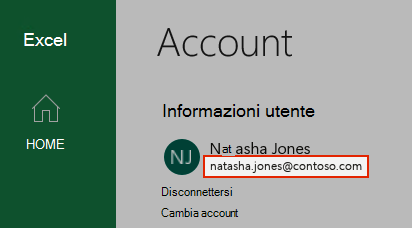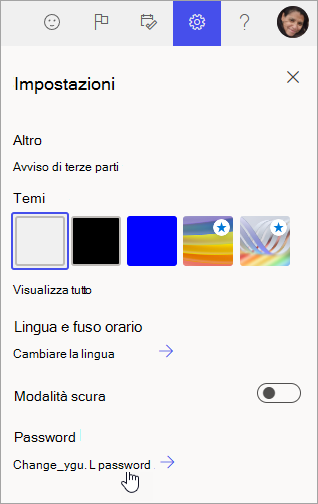Ho dimenticato l'account che uso con Microsoft 365
Si applica a
Le opzioni per recuperare l'account e la password usati per accedere e installare o reinstallare Microsoft 365 Copilot o per gestire l'abbonamento a Microsoft 365 variano a seconda che il prodotto sia un Microsoft 365 per utenti privati o Microsoft 365 per le aziende.
Suggerimento: Se hai acquistato Office attraverso un benefit aziendale, vedi Microsoft 365 attraverso il Microsoft Workplace Discount Program. Microsoft 365
Microsoft 365 per privati
Se il prodotto Microsoft 365 è uno dei seguenti, si tratta di un prodotto Microsoft 365 per utenti privati. Può trattarsi di un abbonamento o di un acquisto singolo di Microsoft 365Office o di una singola Microsoft 365 applicazione. Questi prodotti sono in genere associati a un account Microsoft personale.
Microsoft 365 abbonamenti: I prodotti seguenti includono le app Microsoft 365 completamente installate.
Microsoft 365 Family Microsoft 365 Personal
Office 2024 o versioni Office 2021 disponibili come acquisti singoli: I prodotti seguenti includono le versioni complete installate delle applicazioni di Office.
Office Home & Student Office Home & Business Office Professional
App di Office 2024 o Office 2021 autonome disponibili come acquisto singolo
Word Excel PowerPoint OneNote* Outlook Access Publisher Project Visio
Suggerimento: *La versione desktop di OneNote è disponibile solo nelle versioni Microsoft 365, Office 2021Office 2016. In Office 2019, OneNote per Windows 10 è l'esperienza OneNote predefinita. Vedere le domande frequenti.
Microsoft 365 per le aziende
Se il prodotto Microsoft 365 è uno dei seguenti, si tratta di un prodotto Microsoft 365 per le aziende. Questi prodotti sono solitamente associati a un account aziendale o dell'istituto di istruzione e la licenza Microsoft 365 (se l'abbonamento ne prevede una) proviene dall'organizzazione in cui si lavora o si frequenta la scuola.
Microsoft 365 Abbonamenti: I prodotti seguenti includono le app Microsoft 365 completamente installate.
Microsoft 365 Apps for business Microsoft 365 Business Standard
Office 365 A5
Microsoft 365 Apps for enterprise Office 365 Enterprise E3 Office 365 Enterprise E4 Office 365 Enterprise E5
Microsoft 365 Business Standard (no profit) Office 365 Nonprofit E3 Office 365 Nonprofit E5
Office 365 U.S. Government Community G3 Office 365 U.S. Government Community G5
Project Online Professional Project Online Premium
Visio Online Piano 2
Microsoft 365 Abbonamenti con le versioni complete installate delle applicazioni di Office:
Suggerimento: Con questi abbonamenti a Microsoft 365 non ci sono applicazioni desktop da scaricare e installare, ma nella maggior parte dei casi è possibile continuare ad accedere e usare le versioni online delle app di Office nel Web browser. Vedi Office sul Web gratuito.
Microsoft 365 Business BasicOffice 365 Enterprise E1Office 365 A1Microsoft 365 Business Basic (no profit)Office 365 Nonprofit E1Office 365 U.S. Government G1Project Online Essentials Visio Online piano 1
Versioni con contratto multilicenza di Office LTSC 2021, Office 2019, Office 2016
Office Professional Plus
L'account associato al prodotto Microsoft 365 per privati è lo stesso indirizzo di posta elettronica usato al primo acquisto o attivazione di Microsoft 365 o quello usato per accedere e installare o gestire Microsoft 365 dal portale dell’account.
Selezionare una delle opzioni di seguito per assistenza con il nome utente o la password:
Nome utente dimenticato
Si è dimenticato il nome utente dell'account Microsoft Controllare prodotti o servizi
Reimpostare o modificare la password
Reimpostare la password dell'account Microsoft Cambiare la password dell'account Microsoft
Problemi relativi all'account
Controllare ciò che è stato digitato Hai più di un account con Microsoft 365 Il tuo account è corretto, ma non funziona Passare da un account a un altro
Account di posta elettronica di Outlook
Cambiare la password in Outlook.com Cambiare o aggiornare la password di posta elettronica in Outlook in un PC
Serve ulteriore assistenza?
L'account aziendale o dell'istituto di istruzione è l'account di posta elettronica assegnato dall'organizzazione. Se ti è stata assegnata anche una licenza di Microsoft 365, verrà associata a questo account.
Per assistenza con il nome utente o la password oppure per gestire l'account aziendale o dell'istituto di istruzione, selezionare una delle opzioni seguenti:
Nome utente dimenticato
Contattare l'amministratore Aprire un'app per visualizzare il nome utente
Gestire il proprio account
Rivolgersi all'amministratore per conoscere il proprio nome utente e la propria password
Contattare l'amministratore per recuperare il nome utente e la password per l'account aziendale o dell'istituto di istruzione.
Aprire Word, Excel o l'app PowerPoint per visualizzare il nome utente
Se è installato Microsoft 365 o Office 2016 o versione successiva, nella maggior parte dei casi è possibile visualizzare i account aziendale o dell'istituto di istruzione associati a Microsoft 365 o Office aprendo un'applicazione desktop come Word, Excel o PowerPoint.
-
Aprire un'app, ad esempio Word, Excel o PowerPoint.
-
Selezionare File. Se non è stato aperto un documento esistente, potrebbe essere necessario creare un nuovo documento per visualizzare il menu File.
-
Nel riquadro di spostamento a sinistra selezionare Account.
-
In Informazioni sul prodotto si trova il nome del prodotto e il nome dell'account a cui il prodotto è concesso in licenza.
Gestire il proprio account
Si conosce il nome utente, ma non si ricorda la password ed è necessario reimpostarla
Se l'amministratore ha concesso l'autorizzazione per reimpostare la password, passare a passwordreset.microsoftonline.com/. Se questa autorizzazione non è stata concessa, contattare l'amministratore.
Se l'amministratore ha concesso l'autorizzazione per reimpostare la password, passare a passwordreset.activedirectory.windowsazure.cn/. Se questa autorizzazione non è stata concessa, contattare l'amministratore.
Se l'amministratore ha concesso l'autorizzazione per reimpostare la password, passare a passwordreset.microsoftonline.com/. Se questa autorizzazione non è stata concessa, contattare l'amministratore.
Si conosce la password, ma si vuole cambiarla
Questa operazione può essere eseguita solo se l'amministratore ha concesso l'autorizzazione per aggiornare la password in Microsoft 365.
-
Vai a www.microsoft365.com/signin ed esegui l'accesso con il nome utente account aziendale o dell'istituto di istruzione e la password esistente.
Vai a login.partner.microsoftonline.cn ed esegui l'accesso con il nome utente account aziendale o dell'istituto di istruzione e la password esistente.
Passare a www.office.com/signin e accedere con il nome account aziendale o dell'istituto di istruzioneutente e la password esistente.
-
Passare a Impostazioni
Questa opzione viene visualizzata solo se l'amministratore ha concesso l'autorizzazione per reimpostare la password. Se questa autorizzazione non è stata concessa, contattare l'amministratore.
-
Apportare le modifiche e fare clic su Salva.
Accedi a Microsoft 365.
La posizione di accesso per Microsoft 365 è , www.microsoft365.com/signin.
La posizione di accesso per Office 365 gestito da 21Vianet in Cina è, login.partner.microsoftonline.cn/.
La posizione di accesso per Office 365 Germany è , portal.office.de.
Se è stato eseguito l'accesso nella posizione corretta, ma ancora non si ricorda il nome utente e la password, contattare l'amministratore.
Accedere con un account personale anziché con un account aziendale o dell'istituto di istruzione
Se si sta provando ad accedere con il proprio Account Microsoft personale, ma si è già connessi con l'account aziendale o dell'istituto di istruzione, è necessario disconnettersi e quindi accedere con la Account Microsoft corretta (o viceversa).
In alternativa, è possibile aprire una sessione di esplorazione privata in una nuova finestra del browser. Per informazioni sulla procedura, cercare nella Guida del browser. Quando apri una sessione di esplorazione privata, i dati delle esplorazioni, ad esempio la cronologia, i file temporanei internet e i cookie, non vengono salvati, quindi puoi accedere con un account diverso.